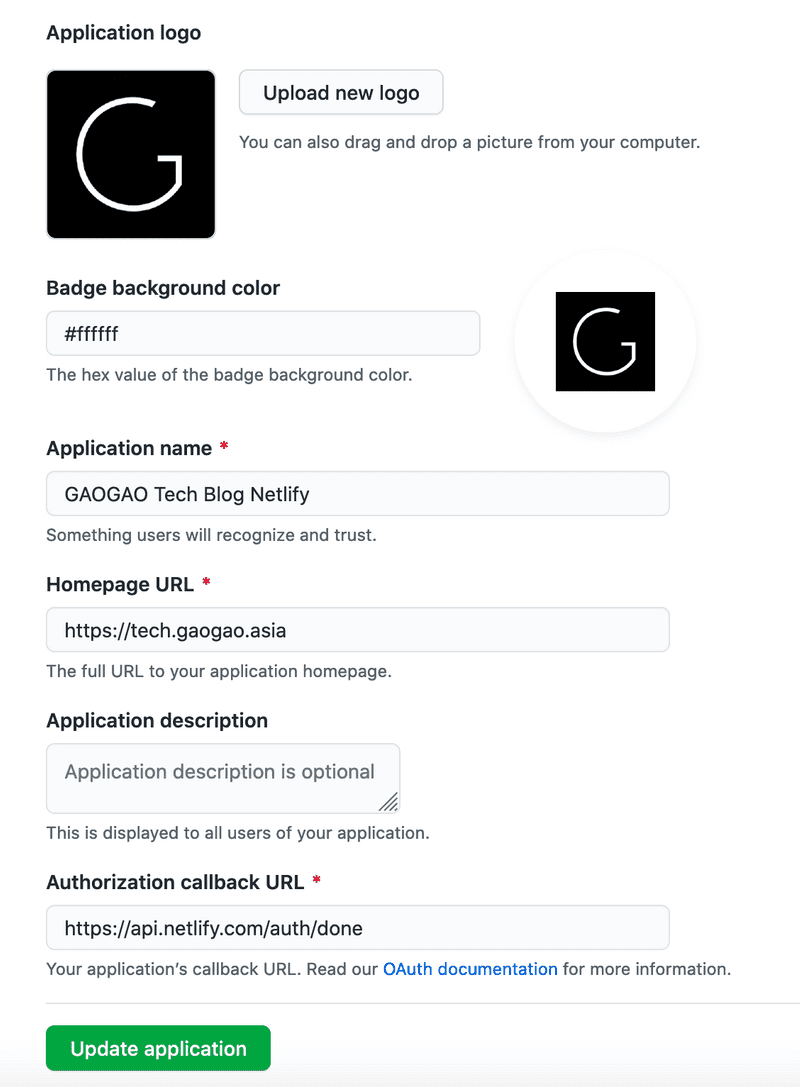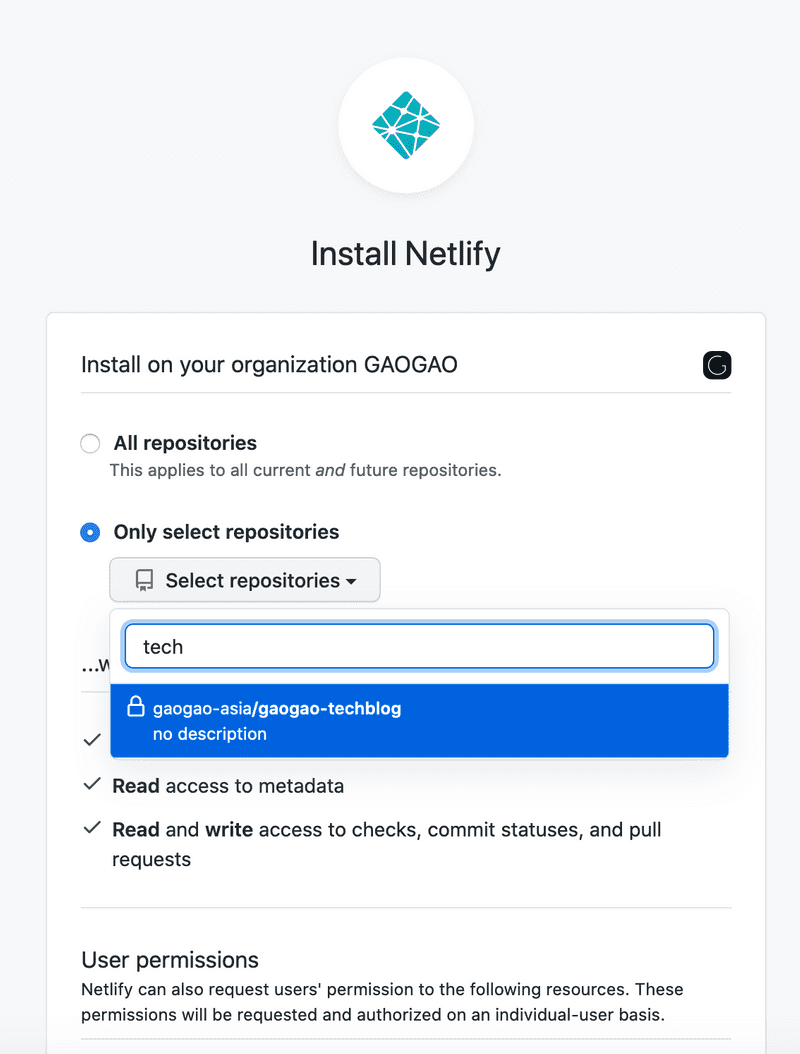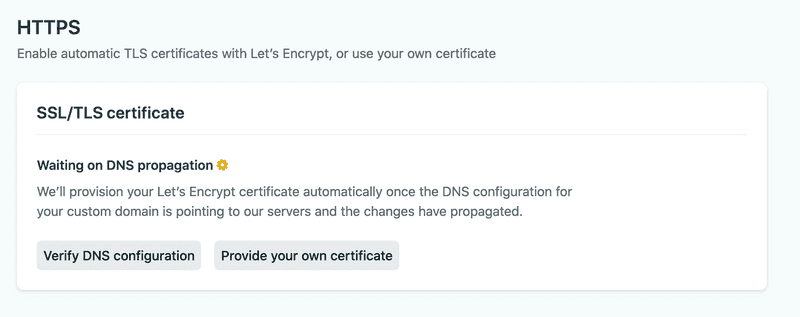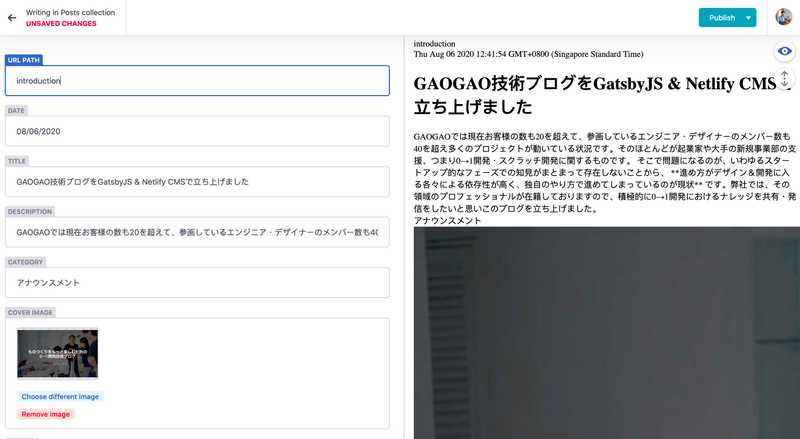「ガオラボ」メディアをGatsbyJS & Netlify CMSで立ち上げました🎉
どうもどうもGAOGAO というスタートアップスタジオの代表をしておりますシンガポール在住の @tejitak です。最近の趣味は自炊した写真をInstagramに上げることです。
ガオラボという技術ブログを立ち上げた背景
GAOGAOでは現在お客様の数も20を超えて、参画しているエンジニア・デザイナーのメンバー数も40を超え多くのプロジェクトが動いている状況です。そのほとんどが起業家や大手の新規事業部の支援、つまり0→1開発・スクラッチ開発に関するものです。
そこで問題になるのが、いわゆるスタートアップ的なフェーズでの知見がまとまって存在しないことから、 進め方がデザイン&開発に入る各々による依存性が高く、独自のやり方で進めてしまっているのが現状 です。弊社では、その領域のプロフェッショナルが在籍しておりますので、積極的に0→1開発におけるナレッジを共有・発信をしたいと思いこのメディア ガオラボ を立ち上げました🎉
技術選定は Gatsby + Netlify CMSに決定
ブログのホスティングといえばまずはWordpressが思い浮かぶかと思いますが、最近はnotionやStudioなどノーコードに関連したサービスや、Hugo/Gatsby/Hexoに代表されるようなSSG(Static Site Generator)を活用したブログのホスティングも増えてきています。 今回は Gatsby + Netlify を採択し、セットアップしました。
選択の理由
- 「マークダウンでかける x シンプルで良い x パフォーマンスが高い」を満たした
- Static Site Generatorとして人気が高くテンプレートも多い
- 見た目をJS/Reactでカスタマイズできる
- Netlify CMSと連携することでマークダウンによる投稿を管理画面ベースで実現できる(裏で自動でgithubにcommitされるStaticファイルが生成される)
結果、SSGセットアップしてこのサイトを使ってみると、サクサク動いて満足度高いブログが出来上がりました!
gatsby-starter-hero-blog の利用
gatsby-starter-hero-blog こちらのテーマを使いGatsbyをセットアップしました。
実は初めのセットアップにはGatsby公式にあるテーマ gatsby-starter-blog を利用していたが、UIがあまりにも質素だったため変更。
セットアップの方法
以下、もう少し具体的にセットアップの方法を記述します。
gatsby-cli をインストール
npm install -g gatsby-cligatsby newを実行
gatsby new gaogao-techblog https://github.com/greglobinski/gatsby-starter-hero-blog.gitサイト情報更新
content/meta/config.js 内のサイトタイトルや説明文などを適宜編集
不必要なメニューなどの削除
デフォルトではお問い合わせページなどいくつかのページが存在するが不要なので、src/components/Menu/Menu.js 内から不要な項目を削除。また content/pages 以下の固定ページも自動で読み込んでくれる機能があるようなので、pagesフォルダ以下のファイルを合わせて削除。
Netlify CMSプラグインの導入
Netlify CMSを利用するためのプラグインをインストール
yarn add gatsby-plugin-netlify-cms netlify-cms-appgatsby-config.js 内の plugins の配列に以下一行足す。
`gatsby-plugin-netlify-cms`あとは後述するnetlifyとgithubを紐付ける設定を行うだけでCMS上での投稿もしくはgitによるpushをトリガーに自動で反映してくれます。
OGP周りの設定
OGPのデフォルト画像を static/preview.jpg に配置。
また、各投稿のOGP画像は各マークダウン内の上部にあるメタデータフィールド cover で画像ファイル名を指定すればOKです。
例
---
path: test1
date: 2020-08-03T08:04:09.331Z
title: テスト投稿2 from CMS
category: test
description: ogp用の説明文です
cover: cover.png
author: tejitak
---Netlifyへデプロイ
基本公式ドキュメントの以下のURL通り沿ってデプロイを進めていきます。
https://www.gatsbyjs.org/docs/sourcing-from-netlify-cms/
以下異なる点を少し記述します。
Netlify CMS用の設定ファイル
Netlify CMS用の設定ファイル static/admin/config.yml は今回利用したテーマ gatsby-starter-hero-blog に合う出力をするように以下のように設定
backend:
name: github
repo: gaogao-asia/gaogao-techblog
media_folder: static/media
public_folder: /media
collections:
- name: posts
label: Posts
label_singular: 'Post'
folder: content/posts
slug: "{{year}}-{{month}}-{{day}}--{{path}}"
path: '{{slug}}/index'
media_folder: ''
public_folder: ''
create: true
fields:
- { name: path, label: 'URL Path' }
- { name: date, label: Date, widget: date }
- { name: title, label: Title }
- { name: description, label: Description }
- { name: category, label: Category }
- { name: cover, label: 'Cover Image', widget: 'image' }
- { name: author, label: Author }
- { name: body, label: Body, widget: markdown }Githubでの設定
GAOGAOのOrganizationのプライベートリポジトリに gaogao-techblog を作成。
投稿できるユーザーはリポジトリへの書き込み権限がある必要があります。
アプリケーションもOrganization内で作る必要があります。
Netlifyの設定
Netlifyからの書き込みを許可する範囲の指定はOrganizationから該当リポジトリを選択。
Netlify上でDNS設定を行う
Netlify自身がネームサーバー機能を提供しているようでしたが、GAOGAOのドメインは別ネームサーバーを利用しているので、DNSのレコードをそちら側に追加する形で設定を行いました。
SSL設定も自動で行ってくれます。
投稿の仕方
前提
該当リポジトリに書き込みできるgithubアカウントがある必要があります。
Netlify CMSを使った投稿方法
https://{your-blog-url}/admin/にアクセス- githubアカウントで認証
- New Post をクリックする
- Publish now をクリックする(自動でnetlifyデプロイが走る)
こんな感じのエディタです。マークダウン モードとリッチエディターモードがあります。画像の挿入にはリッチエディタモードに切り替えて行うのがおすすめです。
ローカルGatsby環境で投稿して反映する方法
上記のNetlify CMSを使わなくても手元で慣れている人はローカルGatsby環境を作って投稿することも可能です。
npm install -g gatsby-cliでgatsby cliをインストール- リポジトリをgit cloneする
- 投稿用のフォルダを
content/posts以下に設置 フォルダ名は{yyyy}-{MM}-{dd}--{path}にする。 e.g.content/posts/2020-08-03--test1 index.mdを作成 画像などは同じフォルダ内に配置してマークダウンで読み込めますgatsby developを実行してhttp://localhost:8000/にアクセスして表示を確認できますgit commit&git pushを masterブランチに行います(自動でnetlifyデプロイが走る)
注意点
- githubのリポジトリアクセス権限がないといけないです (Netlify CMSの認証もgithubのOAuth前提で作られています)
- 更新時にmasterに変更がcommitされるが、反映までビルドに時間が少々かかる(パフォーマンスTips後述)
- Gatsbyのpostcssのプラグイン
gatsby-plugin-styled-jsx-postcssがメンテナンスされていないらしく、最新モジュールだとNetlify上のビルドでフリーズしてしまいます。なので最新に上げることができないのがネック。詳細はこちらのissueに。https://github.com/gatsbyjs/gatsby/issues/21885
Performance Tips
-
キャッシュによるパフォーマンス改善Tips\
https://blog.ojisan.io/gatsby-meet-netlify
確かにビルドが速くなりました! @sadnessOjisan ありがとうございます!
まとめ
いかがでしたでしょうか。今回はGAOGAOの技術ブログの公開アナウンスメントとGatsby + NetlifyCMSを利用したセットアップについてお話ししました。
これからGAOGAOの各メンバーが0->1開発の情報を発信していきますので乞うご期待!